PDFelement - Editor PDF semplice e potente
Inizia con il modo più semplice di gestire i PDF con PDFelement!
Outlook è uno dei modi più comodi per condividere e tenere traccia dei documenti con facilità. Dispone di numerose opzioni e categorie che aiutano gli utenti a ordinare e organizzare i documenti con facilità. Ecco perché Outlook è uno dei provider di posta elettronica più popolari per la condivisione di file PDF, soprattutto per uso aziendale.
Tuttavia, se siete nuovi utenti, potreste trovare difficile condividere i PDF, soprattutto quelli multipli, contenenti collegamenti ipertestuali o file di grandi dimensioni, in Outlook. Esistono infatti diversi modi per inviare via e-mail un file PDF in Outlook, a seconda di fattori quali le dimensioni del file.
Ecco una guida rapida su come inviare un file PDF via e-mail in Outlook.
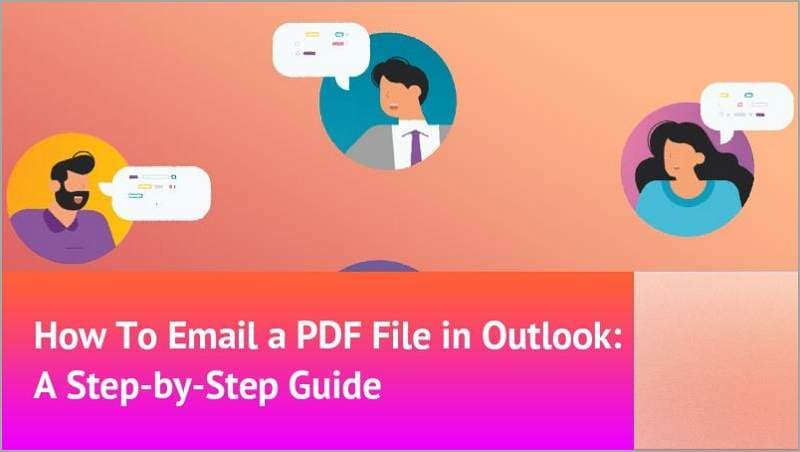
In questo articolo
Metodo 1: inviare un PDF come allegato in Outlook
PDFelement offre il modo più semplice e conveniente per inviare un file PDF via e-mail in Outlook. È possibile utilizzare lo strumento di modifica per condividere un file PDF da PDFelement direttamente nell'e-mail di Outlook. Il processo è semplice e il vantaggio di usare PDFelement è che si può modificare il PDF prima di condividerlo. La modifica del PDF prima della condivisione consente di personalizzare l'aspetto del PDF in modo più rapido.
[没有发现file]
Infatti, PDFelement dispone di una serie di funzioni di modifica che consentono di trasformare il documento con facilità. È possibile modificare senza problemi tutti i tipi e le dimensioni dei file PDF sul proprio dispositivo. È possibile modificare aspetti quali immagini, collegamenti, forme e testo in base alle proprie preferenze.
Se si tratta di un documento scansionato, ad esempio, è possibile convertirlo in un PDF modificabile grazie alla funzione OCR. Inoltre, è possibile annotare, organizzare, proteggere, comprimere, unire e condividere sulla stessa piattaforma.
Inviare un PDF come allegato in Outlook
Ecco come inviare un PDF come allegato in Outlook:
Passo 1 Iniziate scaricando e lanciando PDFelement sul vostro computer. Quando la dashboard di modifica principale è pronta, fate clic sul pulsante "Apri file" e seguite le istruzioni sullo schermo per scaricare il file PDF di destinazione dalla cartella corrispondente.
Passo 2 Una volta caricato il file PDF, è possibile scegliere di modificarlo prima di condividerlo. La barra degli strumenti offre diverse opzioni di modifica.
È sufficiente fare clic sul pulsante "Modifica" e selezionare l'opzione di modifica desiderata se si desidera lavorare sul file PDF prima di inviarlo via e-mail tramite Outlook.
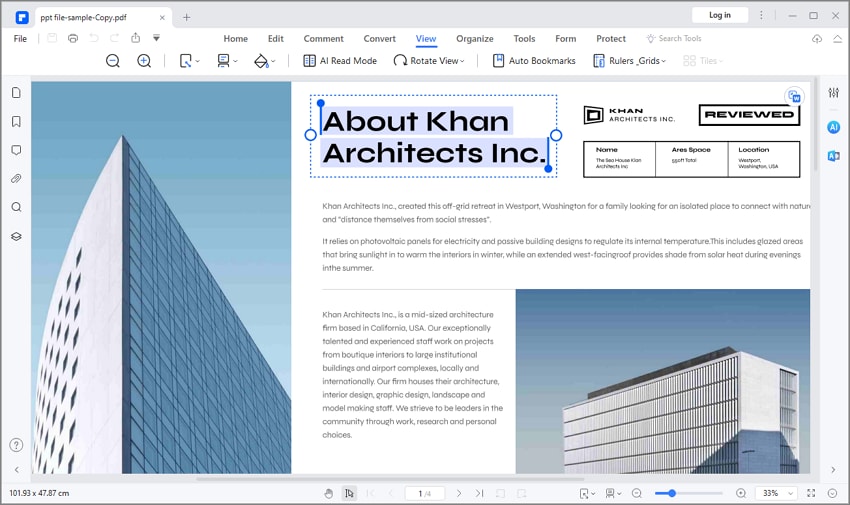
[没有发现file]
Passo 3 Una volta soddisfatti delle modifiche apportate, è possibile condividere il file PDF modificato. Individuare e fare clic sul pulsante "Email" nella barra dei menu.
Il clic caricherà automaticamente l'e-mail di Outlook e ne visualizzerà l'interfaccia.
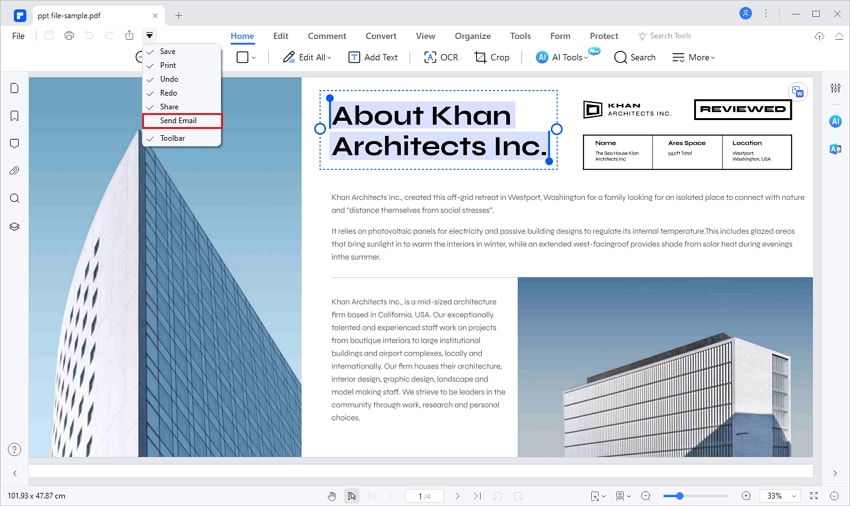
Passo 4 Inserite l'indirizzo e-mail del destinatario, l'oggetto e gli indirizzi e-mail delle persone da cui volete copiare il file PDF (opzionale). Quando siete soddisfatti, fate clic sul pulsante "Invia" e il documento verrà inviato al destinatario o ai destinatari indicati.
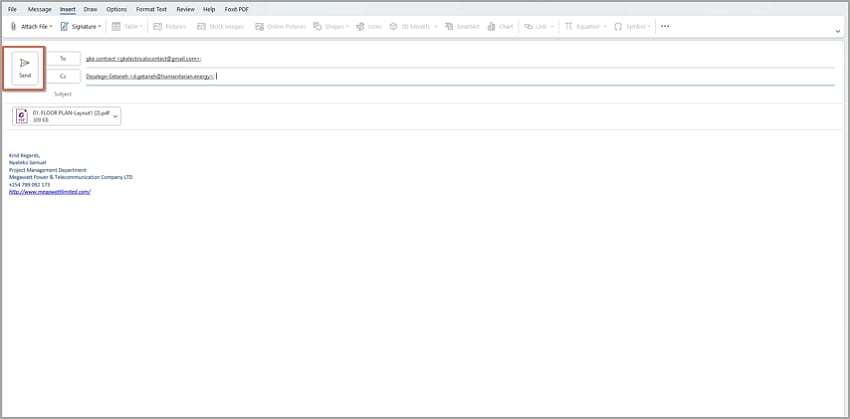
Metodo 2: inserire un PDF come oggetto di un'e-mail con Outlook
Un altro metodo semplice per inviare un file PDF via e-mail in Outlook è quello di inserirlo come oggetto. Il vantaggio di questo metodo è che gli utenti possono vedere la prima pagina del documento. In questo modo è facile catturare l'attenzione del destinatario. Questo metodo può essere molto pratico per le e-mail promozionali inviate tramite Outlook.
Tuttavia, questa opzione è ideale per i file PDF a più pagine.
Anche se le diverse versioni di Outlook non hanno esattamente lo stesso layout della barra degli strumenti e della barra dei menu, i passaggi sono praticamente gli stessi.
Ecco i passaggi da seguire per inserire un PDF come oggetto di un'e-mail utilizzando Outlook :
Passo 1 Per iniziare, aprire Microsoft Outlook sul computer per accedere all'interfaccia principale. Una volta aperto, fare clic sul pulsante "Nuova e-mail" nella barra dei menu.
Passo 2 Sullo schermo apparirà automaticamente una nuova finestra di posta elettronica. Inserite l'indirizzo e-mail del destinatario nel campo "A". È possibile aggiungere altri destinatari (se presenti) nella sezione "CC". È inoltre consigliabile scrivere l'oggetto dell'e-mail nel campo corrispondente.
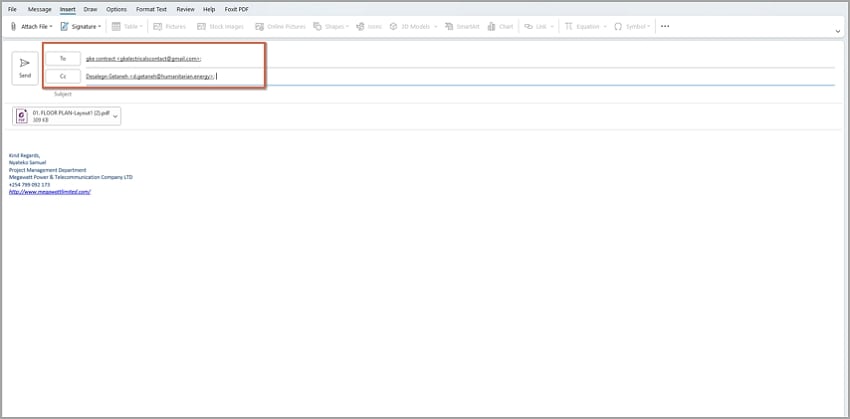
[没有发现file]
Passo 3 Una volta soddisfatti, fare clic sul pulsante "Inserisci" nella barra degli strumenti. Posizionare il cursore nel campo del messaggio/corpo dell'e-mail e individuare l'icona "Oggetto".
Questa icona si trova all'estrema destra del menu "Inserisci". In altre versioni, fare clic sulle tre icone verticali e scorrere verso il basso per trovare l'opzione "Oggetto".
Passo 4 Nella finestra di dialogo "Oggetto" che segue, fare clic sulla scheda "Crea nuovo" e scorrere le opzioni. Individuare e fare clic sull'opzione "Documento Adobe Acrobat". Una volta selezionata l'opzione, fare clic sul pulsante "OK" per confermare la selezione e uscire dalla finestra di dialogo.
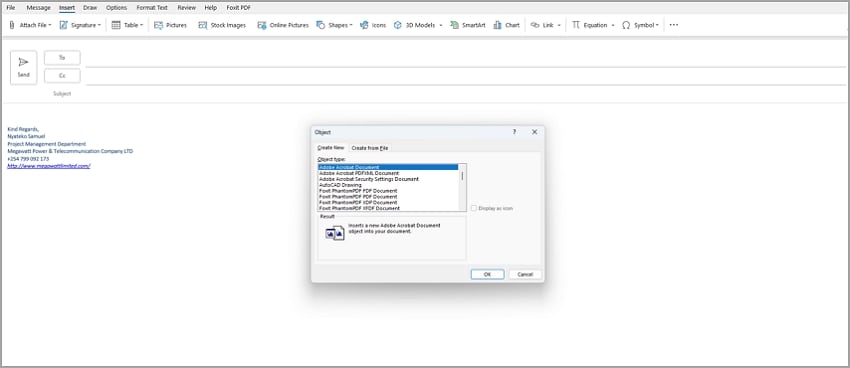
Passo 5 Si aprirà la finestra di Esplora file. Individuare il file PDF che si desidera allegare all'e-mail di Outlook. Una volta selezionato il file PDF, fare clic sul pulsante "Apri".
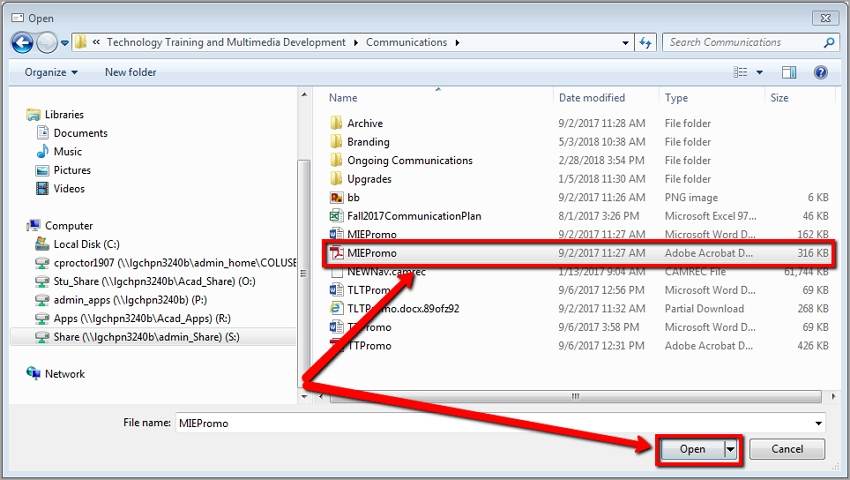
Passo 6 Il PDF si aprirà automaticamente nel lettore PDF predefinito. Chiudete la finestra di dialogo e il file PDF apparirà nell'e-mail di Outlook. Fare clic sul pulsante "Invia" per inviare il file PDF allegato.
Metodo 3: inserire un PDF come immagine nell'e-mail di Outlook
Un altro metodo semplice per inviare un PDF via e-mail in Outlook consiste nell'inserire un PDF come immagine nell'e-mail di Outlook. Tuttavia, è necessario convertire il PDF in un'immagine. Anche in questo caso, uno strumento di modifica dei PDF come PDFelement semplifica questo processo ed è possibile convertire qualsiasi tipo e dimensione di PDF in un'immagine. Una volta terminato, è possibile copiare l'immagine e inserirla nell'e-mail.
[没有发现file]
I passaggi seguenti mostrano come convertire un file PDF in un'immagine utilizzando PDFelement :
Passo 1 Installare e avviare il software PDFelement. Trascinare il file PDF di destinazione nell'interfaccia. PDFelement aprirà automaticamente il file PDF nell'interfaccia.
Passo 2 Andare alla barra degli strumenti e fare clic sul pulsante "Converti". Nel sottomenu, scegliere la scheda "Impostazioni".
Passo 3 Nella finestra di dialogo "Impostazioni" che segue, selezionare la scheda "Da PDF a immagine" e scegliere le impostazioni di output desiderate. Una volta soddisfatti, fare clic sul pulsante "Applica" per convertire il PDF in un'immagine.
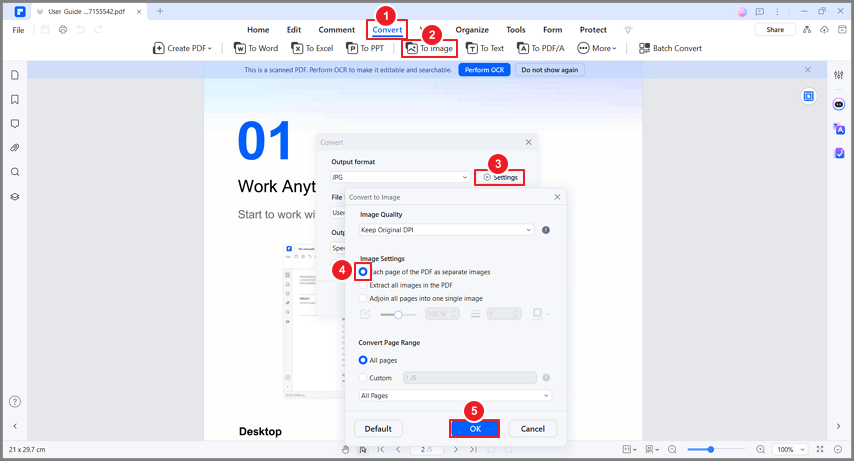
Passo 4 A questo punto è possibile fare clic sul pulsante "E-mail" e inserire l'indirizzo e-mail del destinatario nella seguente interfaccia di Outlook. Fare clic su "Invia" per condividere il PDF come immagine.
Metodo 4: incorporare il PDF come link nell'e-mail
Incorporare un PDF come link in un'e-mail è un altro metodo molto semplice e pratico per condividere file PDF di grandi dimensioni o numerosi per e-mail. È sufficiente generare il link per condividerlo con i destinatari in modo che possano aprirlo online o scaricarlo sul proprio dispositivo.
È importante trovare uno strumento in grado di ospitare e generare un link sicuro al file PDF che si desidera inviare via e-mail tramite Outlook. In alternativa, è possibile utilizzare PDFelement per generare il link e poi incorporare un PDF come link nell'e-mail.
Questo strumento dispone di un sistema di archiviazione cloud e di un servizio chiamato Wondershare PDFelement Cloud che rende molto semplice la generazione e la condivisione di link PDF incorporati. Anche incorporare un PDF come link in un'e-mail con PDFelement è facile. Ecco i passaggi da seguire per incorporare un PDF come link in un'e-mail:
Passo 1 Per prima cosa è necessario scaricare PDFelement sul PC e installarlo (se non lo si è già fatto). Una volta installato, avviatelo per accedere all'interfaccia principale.
[没有发现file]
Passo 2 Fare clic sul pulsante "Apri un file" in basso a sinistra e sfogliare il file PDF di destinazione. Selezionare il file PDF e caricarlo nell'interfaccia.
Passo 3 Fare clic sul pulsante "Condividi" e apparirà la finestra "Wondershare PDFelement Cloud". Fare clic sul pulsante "Salva" per continuare.
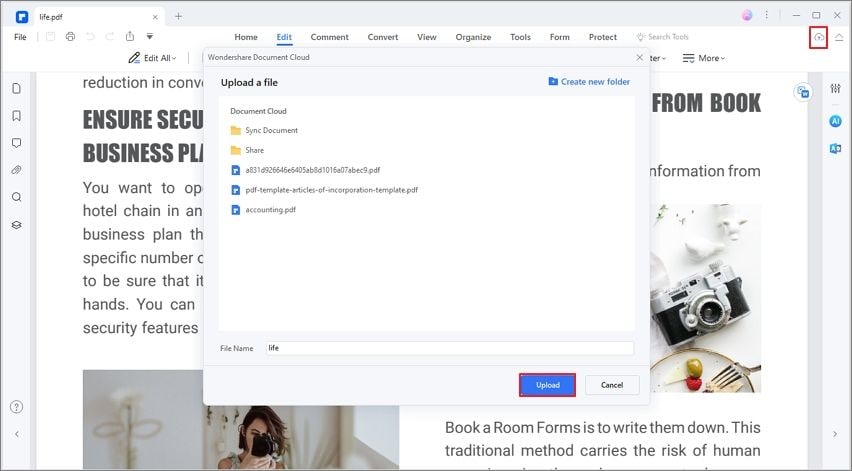
Passo 4 PDFelement creerà automaticamente un link per il vostro PDF. Fare clic sul pulsante "Copia link" per copiare il link al PDF. Ora è possibile copiare questo link e condividerlo con i destinatari.
Il destinatario farà clic sul link e lo aprirà online o lo scaricherà sul proprio dispositivo.
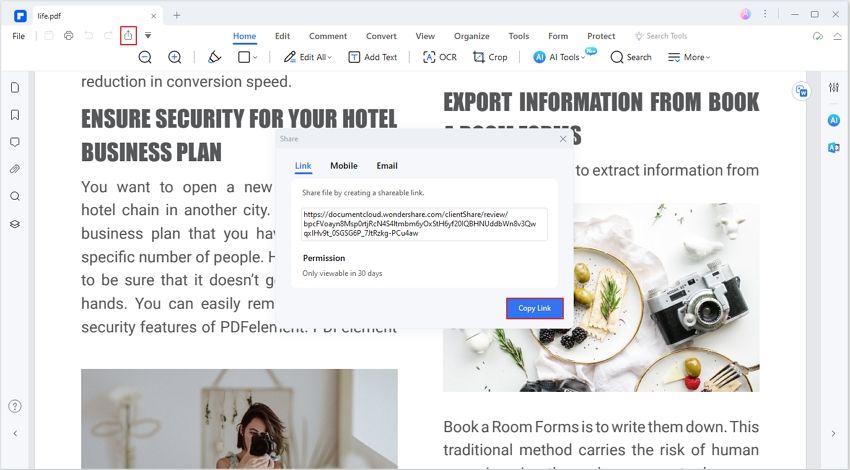
Con PDFelement è anche possibile salvare e creare collegamenti PDF da altri servizi cloud come Google Drive, Dropbox e OneDrive.
È sufficiente andare nel menu "File" e scegliere "Salva su cloud". Appariranno le seguenti opzioni. Selezionare l'opzione desiderata e continuare!
Metodo 5: Convertire un PDF nel corpo di un'e-mail
Un altro modo semplice per condividere un PDF come e-mail in Outlook è quello di convertirlo nel corpo di un'e-mail. Ciò comporta la conversione del file PDF in formato testo. È adatto per i PDF contenenti testo o collegamenti ipertestuali. Tuttavia, è necessario un eccellente convertitore da PDF a Word. Per semplificare il processo è possibile utilizzare l'affidabile PDFelement. I passaggi seguenti mostrano come convertire un PDF nel corpo di un messaggio.
[没有发现file]
Passo 1 Aprite il file PDF di destinazione con Wondershare PDFelement. Fate clic sulla scheda "Converti" e scegliete l'opzione "A Word". Seguire le istruzioni sullo schermo per completare la conversione e salvare il file Word.

Passo 2 Una volta salvato il PDF in una cartella appropriata, aprirlo e copiare i testi. Aprite l'e-mail di Outlook sul vostro dispositivo e iniziate una nuova e-mail. Incollare il testo copiato nel corpo del messaggio e fare clic sul pulsante "Invia".
Conclusioni
In sintesi, esistono diversi modi per inviare PDF via e-mail in Outlook, ognuno con i suoi vantaggi e svantaggi. Scegliete l'opzione più comoda, affidabile e conveniente per voi. Dopo tutto, volete una soluzione che vi garantisca la migliore esperienza e il minimo fastidio.
Fortunatamente, è possibile utilizzare uno strumento come PDFelement che offre diversi modi semplici per gestire e condividere i documenti PDF. Questo strumento offre una piattaforma all-in-one per la modifica e la condivisione dei PDF come e-mail di Outlook. Scegliete l'opzione più adatta a voi!
 100% sicuro | Senza pubblicità |
100% sicuro | Senza pubblicità |